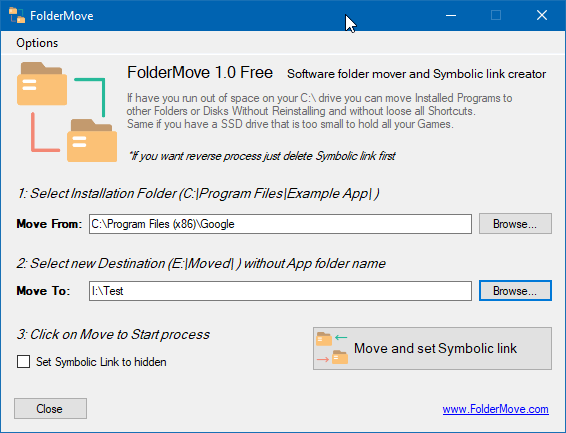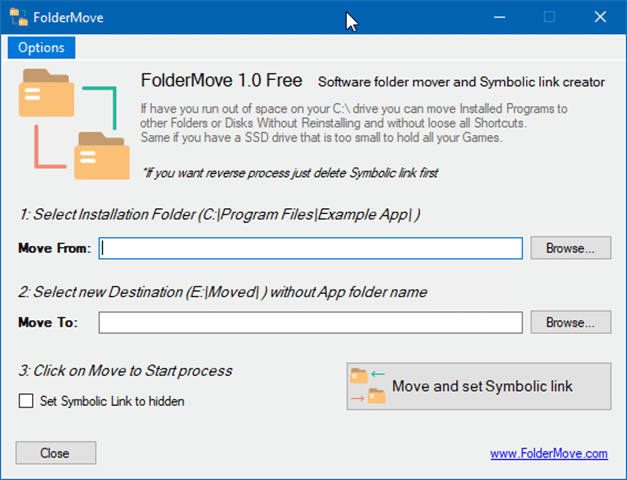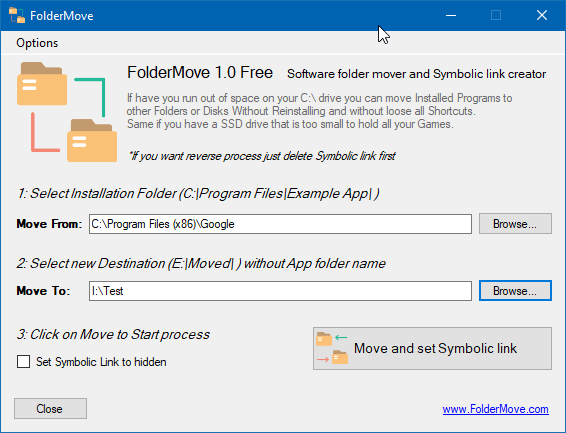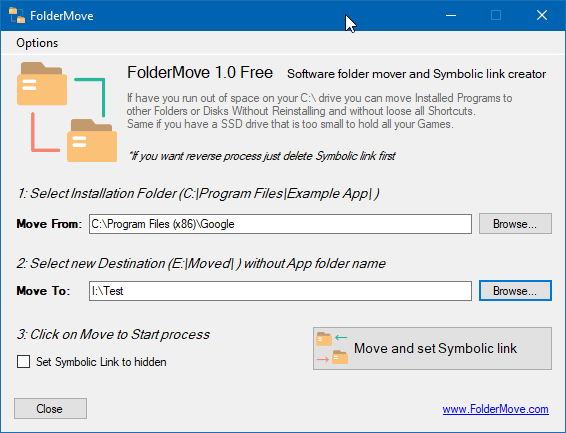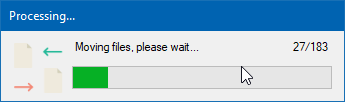Большинство программ и игр не предлагают возможности выбора места установки. Они автоматически устанавливаются на диск, на котором установлена операционная система Windows.
Если у вас небольшой твердотельный накопитель или на системном диске недостаточно свободного места, возможно, вам подойдет перенесите установленные программы на другой диск , на котором достаточно свободного места.
Как вы, наверное, знаете, Windows 10 позволяет перемещать некоторые установленные приложения из Магазина , но он не позволяет перемещать классические настольные программы и игры. Если переместить установленную программу или папку с игрой, то программа/игра не запустится.
Когда вам нужно переместить установленную программу или игру, вам необходимо создать символические ссылки на папки, содержащие программы или игры. Упражнение непростое без использования сторонних программ.
Перемещение папки
FolderMove — это новое программное обеспечение, позволяющее пользователям Windows легко перемещать папки с установленными программами и играми в новое место или на новый диск без необходимости переустанавливать программу или игру.
С помощью FolderMove вы можете в мгновение ока переместить папку установленной программы или игры. FolderMove создает символические ссылки для перемещения папок. Поскольку это новая программа, она полностью совместима с Windows 10.
И последнее, но не менее важное: FolderMove — это портативная программа. Это означает, что вы можете запустить эту программу без установки. Размер загрузки также составляет около 0,05 МБ.
Мы протестировали его в 64-разрядной версии Windows 10, чтобы переместить браузер Гугл Хром на другой диск, и можем подтвердить, что он отлично работает даже после перемещения.
Использование FolderMove для перемещения программ и игр в Windows 10
Выполните приведенные ниже инструкции, чтобы загрузить и использовать программное обеспечение FolderMove.
Шаг 1. Посетите официальный сайт FolderMove и загрузите последнюю версию FolderMove.
Шаг 2. Закройте программу, которую хотите переместить, если она запущена.
Шаг 3. Запустите программу на своем компьютере от имени администратора. Нажмите кнопку «Обзор» рядом с полем Переместить из, чтобы выбрать папку программы или игры, которую вы хотите переместить.
ПРИМЕЧАНИЕ. Программа не сможет создавать символические ссылки или перемещать программы и игры, если вы не запустите ее от имени администратора.
Шаг 4. Затем выберите новое место для программы или игры, нажав кнопку «Обзор» рядом с полем Переместить.
Шаг 5. Наконец, нажмите кнопку Переместить и установить символическую ссылку, чтобы переместить папку выбранной игры или программы.
Если вы получили какую-либо ошибку, убедитесь, что вы запускаете FolderMove от имени администратора, а также убедитесь, что программа, которую вы пытаетесь переместить, не запущена.
Вам также может быть интересно узнать как сжать игры и программы в Windows 10 .
Спасибо хаки